Руководство пользователя на русском языке, видеообзоры

Введение
Панель управления
Основные настройки
Редактирования и сохранения предустановок
Доступ к предустановкам
Редактирование и сохранение настроек управления усилителем
Изменение модели усилителя в списке предустановок моделей усилителей Mustang LT25
Редактирование и сохранение настроек управления эффектами
Установка, добавление и удаление эффектов
Настройка времени задержки с помощью списка кнопок управления моделями эффектов Mustang LT25
Функции настройки переключателей
Настройки для подключения и вывода наушников
Введение
Этот документ представляет собой подробное руководство пользователя по возможностям и функциям усилителя Mustang LT25.
В дополнение к руководству по быстрому освоению Mustang LT25, прилагаемому к каждому усилителю, представлен подробный обзор универсальных функций усилителя. Это включает в себя навигацию и модификацию встроенных предустановок, а также подробные описания моделей усилителей и эффектов. Он также включает в себя иллюстрированные пошаговые инструкции по использованию встроенного тюнера Mustang LT 25, педального переключателя, USB-порта и других функций.
Хотя в этом расширенном руководстве представлена самая последняя версия усилителя, также ознакомьтесь с обновленными версиями руководства, которые послужат еще более полезными руководствами по мере развития Mustang LT25 и его возможностей.
Обязательно проверьте fender.com/firmware/support регулярно обновляйте встроенное ПО, которое улучшает и расширяет возможности Mustang LT25.
Панель управления
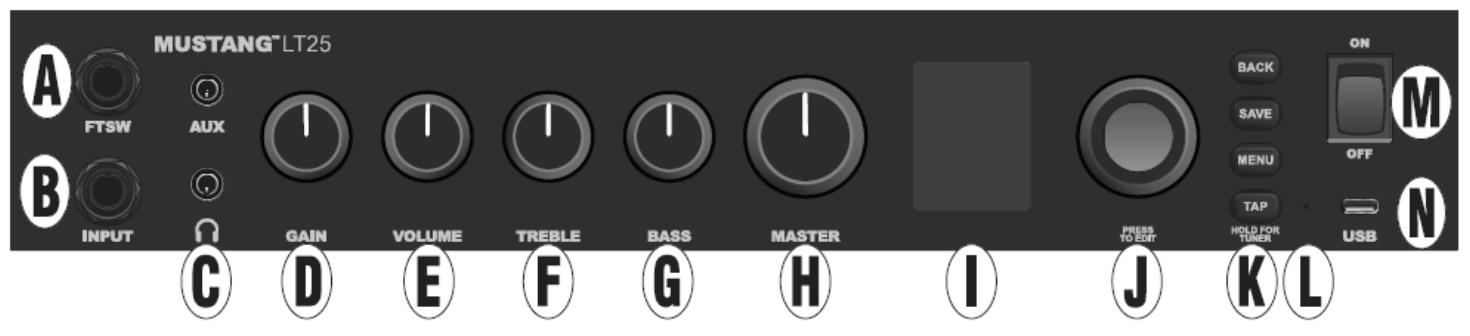
Верхняя панель управления Mustang LT25 состоит из гнезда входного кабеля электрогитары, пяти ручек управления, окна дисплея, колесика кодировщика, четырех кнопок управления, входя ножного переключателя, вспомогательного входа (1/8 дюйма), выхода для наушников (1/8 дюйма), подсветки экрана и USB-порта.
A. Гнездо ножного переключателя ("FTSW"): служит для подключения дополнительного ножного переключателя (стр. 21).
B. INPUT: Вход для подключения инструмента.
C. AUX – вспомогательный вход, выход для наушников: 1/8" вспомогательный вход для подключения внешних аудиоустройств и 1/8" выход для использования Mustang LT25 в наушниках (стр. 24). Выход для наушников отключает динамик.
D. GAIN (усиление): настройка усиления эффектов в каждой предустановке.
E. VOLUME (громкость): влияет на индивидуальную громкость каждого пресета (предустановки).стр.
F. TREBLE (высокие частоты): влияет на настройку высоких тонов в каждом пресете (предустановке).
G. BASS (бас): влияет на настройку басового тона в каждом пресете (предустановке).
H. MASTER (основная громкость): управляет фактической общей громкостью.
I. DISPLAY (окно): отображает используемую предустановку, содержимое и параметры предустановки, а также другие функции (например, тюнер и другие функции меню).
J. ENCODER (кодировщик): Поворотное управление с функцией нажатия переключателя. Для просмотра, выбора и настройки пресетов, элементов управления и других функций Mustang LT25.
K. Служебные кнопки
BACK (назад): возвращает пользователя на предыдущий экран или исходный предустановленный экран.
SAVE (сохранить): для сохранения изменений предустановок, переименования предустановок и сохранения предустановок в новом месте.
MENU: для доступа к тюнеру, ножному переключателю и другим функциям (стр. ).
L. TAP LIGHT (индикатор касания): мигает во времени с эффектами задержки.
M. POWER (мощность): включение и выключение усилителя.
N. USB PORT: точка подключения усилителя для записи звука через USB (стр. ).
O. IEC POWER INLET (задняя панель; не показан): с помощью прилагаемого шнура питания подключите к заземленному выход в соответствии с входным напряжением питания и частотой, указанными на входе питания.
Предустановленные пресеты
Mustang LT25 имеет 30 последовательно пронумерованных предустановок (пресетов). Каждая предустановка состоит из усилителя определенного типа и одного или нескольких эффектов (или, в некоторых случаях, без эффектов). Обратите внимание, что при включении усилителя активной настройкой по умолчанию всегда является заводская настройка 01. Кроме того, 20 дополнительных настроек доступны при использовании функции REPLACE "ЗАМЕНИТЬ" (стр. ).
Для прокрутки предустановок поверните КОДИРОВЩИК;
какая бы предустановка ни отображалась, она становится активной:
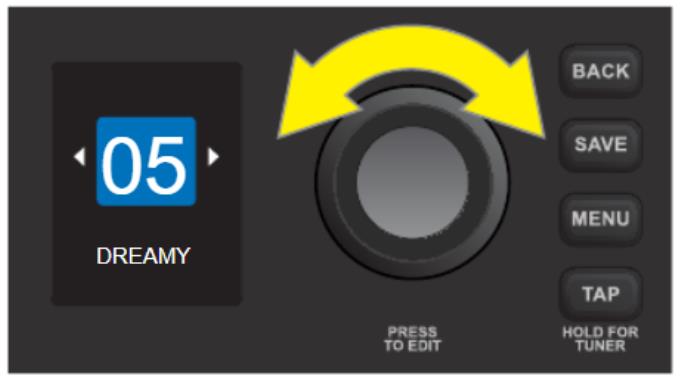
30-ю оригинальными заводскими настройками Mustang LT 25 являются:
01 FENDER CLEAN
02 SILKY SOLO
03 BLUES LEAD 1
04 VINTAGE TREMOLO
05 DREAMY
06 COUNTRY PICKING
07 STRIPES FUZZ
08 THRASH OVERKILL
09 JAZZ AMP
10 OCTOBOT
11 ROYAL MAJESTY
12 SUPER ROCK
13 SUPER DRYCLEAN
14 POWER PUNCH
15 CLEAN DELAY
16 ROCK STRUM
17 LITTLE CHAMP
18 PHASER SWIRL
19 60S FUZZ
20 MYTHIC CRUNCH
21 TOUCH WAH
22 CLASSIC ROCK
23 POLICE THE AREA
24 VH BROWN SOUND
25 YOU TOO ANTHEM
26 PINK OF THE MOON
27 TORTURED TELE
28 SKATE PUNK
29 SPACE TRAVEL
30 ACOUSTIC SIM
Кроме того, доступны еще 20 предустановок с помощью функции "ЗАМЕНИТЬ", описанной на стр. . Это:
31 TAME PSYCH
32 OLD 15 SPEAKER
33 SURF MUSIC
34 GATED METAL
35 ROCK A BILLY
36 POST PUNK
37 DOOM AND GLOOM
38 EARLY ZZ
39 ANGRY CHAMP
40 HEAVY SHOEGAZE
41 HER RHAPSODY
42 BLUES LEAD 2
43 MODERN METAL
44 SLOW SPIN
45 BRIGHT PRINCE
46 DESERT ROCK
47 ROOTS RHYTHM
48 CHOPPY DELUXE
49 ELECTRIC LOVE
50 SWEEPING FLANGER
Редактирование и сохранение пресетов
Предустановки можно легко редактировать и, при желании, переименовывать и сохранять на месте или сохранять в другом месте. Элементы управления каждого типа усилителя могут быть отрегулированы, или модель усилителя может быть заменена другой. Аналогично, можно настроить различные элементы управления эффектами или удалить эффекты из предустановки или добавить их в нее.
Когда предустановка активна, поле с ее номером становится синим, указывая, что изменения не были внесены. После внесения изменений поле с номером предустановки станет красным, а на экране заголовка предустановки появится надпись UNSAVED ("Не сохранено"). При сохранении изменений поле с номером предустановки становится синим, а заголовок "Не сохранено" очищается.
Доступ к предустановленному содержимому
Чтобы получить доступ к содержимому предустановки, нажмите ENCODER. Сверху вниз в окне дисплея отобразятся номер и название предустановки, используемый тип усилителя и четыре поля, в которых упорядочены эффекты, используемые для этой предустановки (если таковые имеются). Эти поля категорий эффектов помечены как STOMP (топот), MOD (модуляция), DELAY (задержка) и REV (реверберация). При первом доступе к содержимому предустановки имя предустановки и тип усилителя выделяются синим цветом:
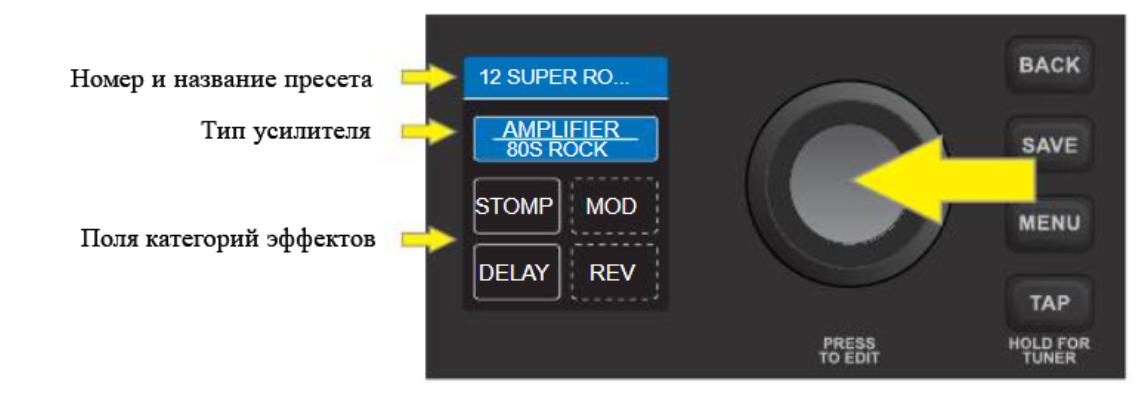
Выберите модель усилителя или одно из полей категории эффектов, повернув и нажав КОДИРОВЩИК. Активный выбор затем подсвечивается синим цветом:
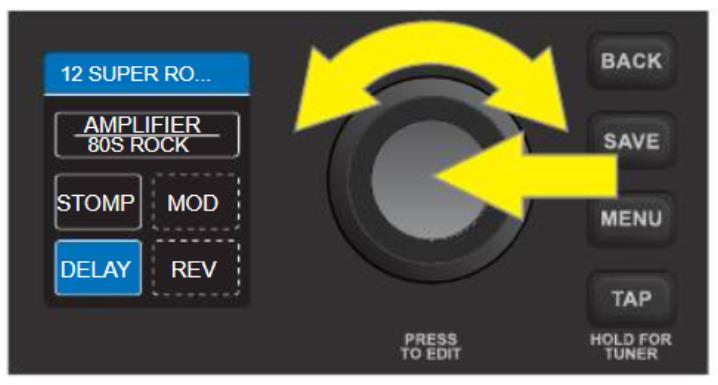
Редактирование и сохранение настроек управления усилителем
Чтобы отредактировать и сохранить индивидуальные настройки управления текущей моделью усилителя, сначала выберите модель усилителя, нажав на КОДИРОВЩИК на нем. Затем в ОКНЕ ОТОБРАЖЕНИЯ появится список элементов управления для используемой модели усилителя:
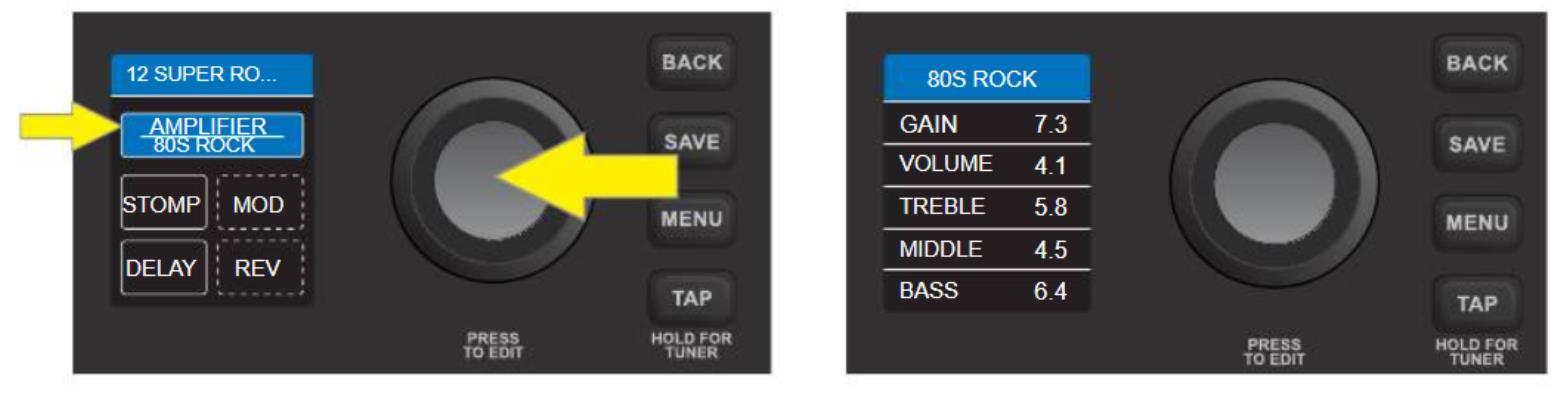
Существует два способа регулировки настройки ручки управления усилителем. Параметр управления, соответствующий фактическому физическому регулятору на панели управления, можно регулировать простым поворотом физического регулятора управления до тех пор, пока в ОКНЕ ДИСПЛЕЯ не будет достигнуто требуемое значение. В приведенном ниже примере настройка высоких частот модели усилителя регулируется поворотом ручки управления физическими высокими частотами на панели управления:

Другой способ: поочередно выберите параметр управления, повернув и затем нажав КОДИРОВЩИК; его окружающее поле изменится с синего на красный:
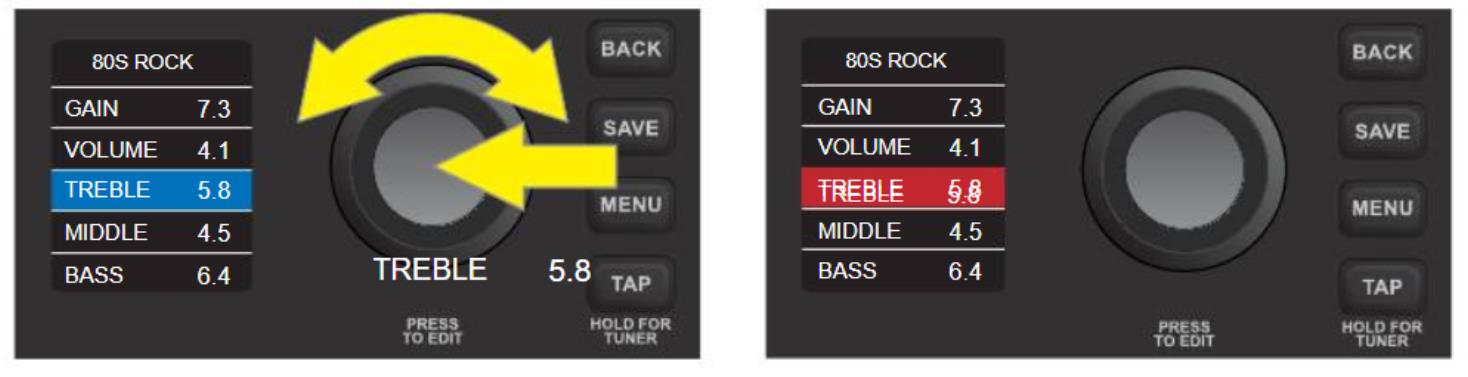
Затем управление можно отрегулировать, повернув КОДИРОВЩИК или повернув соответствующую физическую ручку управления на панели управления (при наличии*):
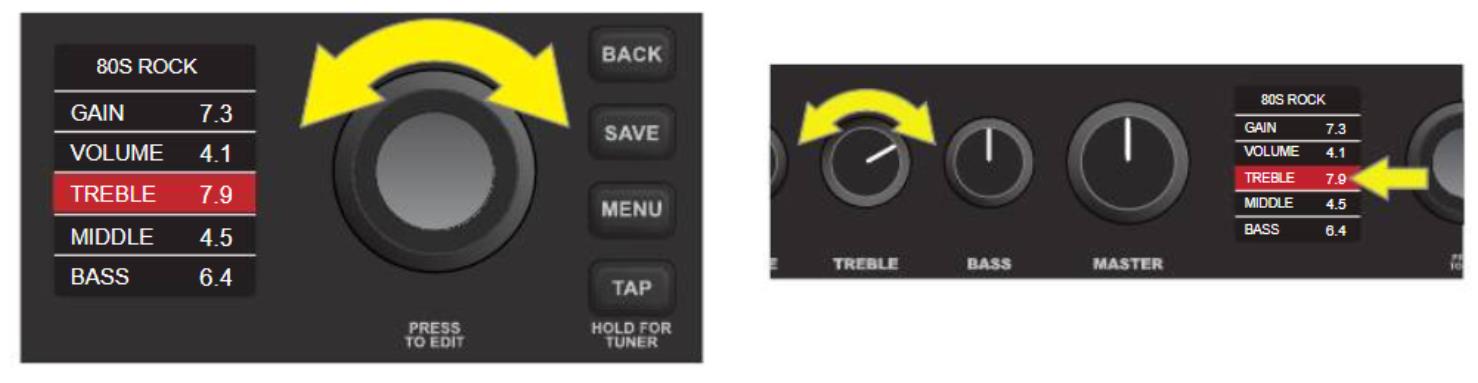
* Обратите внимание, что для параметров управления, таких как MIDDLE (средний), у которых нет соответствующего физического регулятора на панели управления это единственный способ настройки.
В этот момент нажмите ENCODER (кодировщик) или кнопку BACK "назад" (зеленая стрелка), чтобы принять скорректированные значения управления. Нажатие кнопки BACK возвращает пользователя на экран предустановленного содержимого; нажатие ENCODER позволяет пользователю продолжать вносить изменения в настройки элементов управления, и поле, окружающее настройку элемента управления, снова станет синим. Когда редактирование настроек управления будет завершено, нажмите кнопку SAVE (сохранить) утилиту, чтобы сохранить изменения.
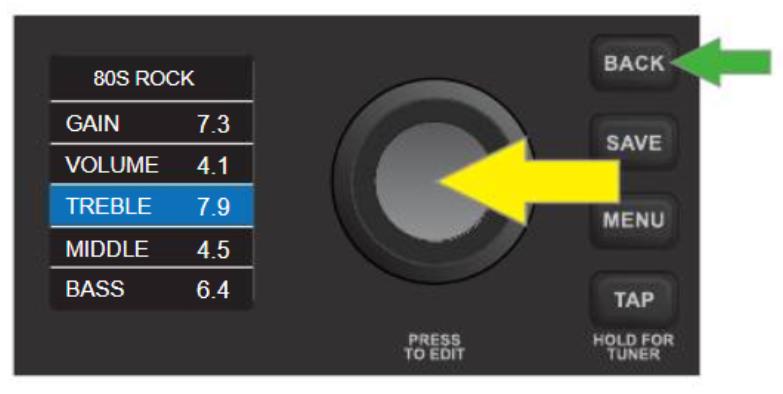
ВАЖНО: Если отредактированные настройки управления усилителем не сохранены, предустановка вернется к своим исходным настройкам управления усилителем при возврате к предустановке после выхода из нее или при выключении и повторном включении усилителя.
Чтобы сохранить отредактированные настройки управления усилителем, нажмите кнопку SAVE (сохранить) и используйте КОДИРОВЩИК, чтобы перейти к одному из трех вариантов — SAVE (сохранить), SAVE AS (сохранить как) или REPLACE (заменить). Каждый из них подробно описан ниже.
SAVE (сохранить): сохраняет отредактированный пресет в том же месте с тем же именем. Для этого нажмите кнопку утилиту SAVE (сохранить) и с помощью ENCODER (кодировщика) прокрутите до SAVE (сохранить). Снова нажмите кнопку SAVE утилиту или нажмите КОДИРОВЩИК. Перед возвратом к исходному экрану предустановки будет мигать краткое сообщение PRESET SAVED! (Предустановка сохранена!".
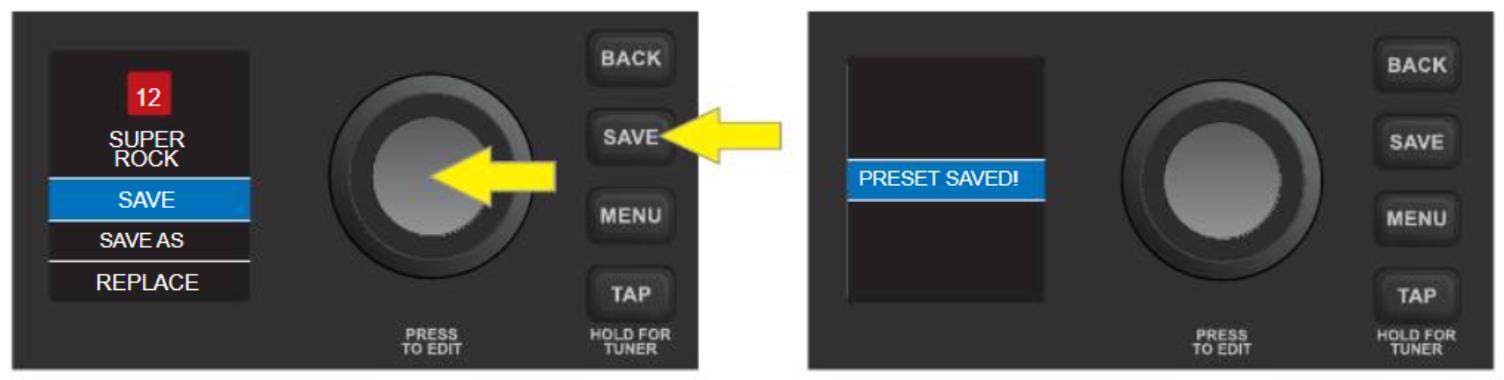
SAVE AS (сохранить как): позволяет сохранить отредактированный набор настроек в другом месте, с другим именем или без него. Для этого нажмите кнопку SAVE и с помощью КОДИРОВЩИКА прокрутите до "СОХРАНИТЬ КАК". Нажмите на КОДИРОВЩИК, чтобы получить доступ к списку мест CHOOSE SLOT ("выбрать слоты)", в которые можно переместить предустановку. Выберите новое местоположение, повернув и нажав КОДИРОВЩИК:
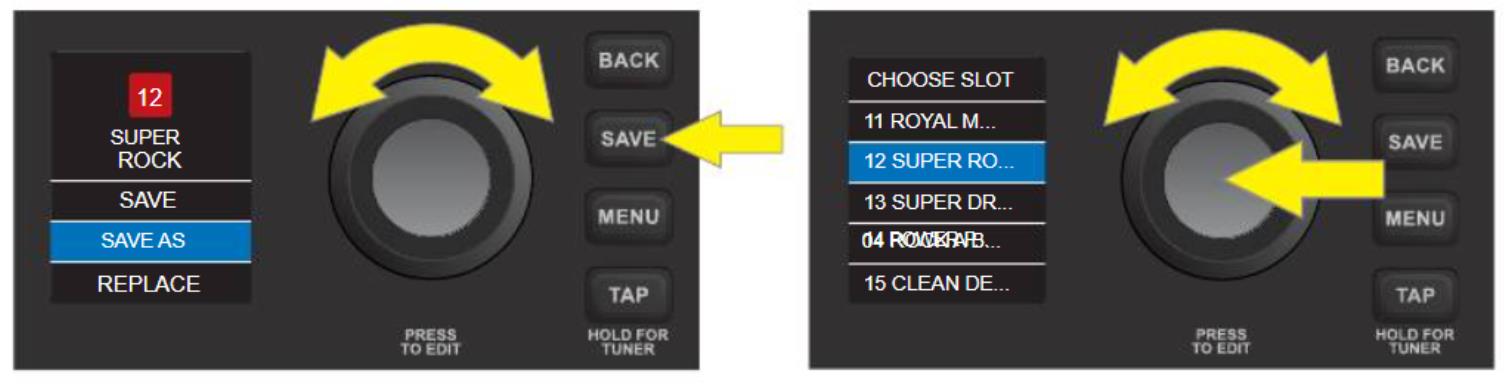
ПРИМЕЧАНИЕ: При использовании SAVE AS "СОХРАНИТЬ КАК" обратите внимание, что предустановку можно переместить в другое положение, даже если изменения не были внесены. Также обратите внимание, что при сохранении предустановки в другом месте безвозвратно удаляется предыдущее содержимое нового местоположения.
Независимо от переименования предустановки или нет при использовании "СОХРАНИТЬ КАК", имя необходимо ввести, нажав кодировщик, чтобы активировать курсор, затем произнести имя, повернув и нажав КОДИРОВЩИК, чтобы прокрутить и выбрать символы. Все символы можно очистить, используя КОДИРОВЩИК, чтобы прокрутить и выбрать "ОЧИСТИТЬ ВСЕ".
Когда ввод имени для нового местоположения будет завершен, сохраните его, нажав кнопку "СОХРАНИТЬ" или используя кодировщик, чтобы прокрутить и выбрать "СОХРАНИТЬ". Перед возвратом к исходному экрану предустановки будет мигать краткое сообщение "ПРЕДУСТАНОВКА СОХРАНЕНА!":
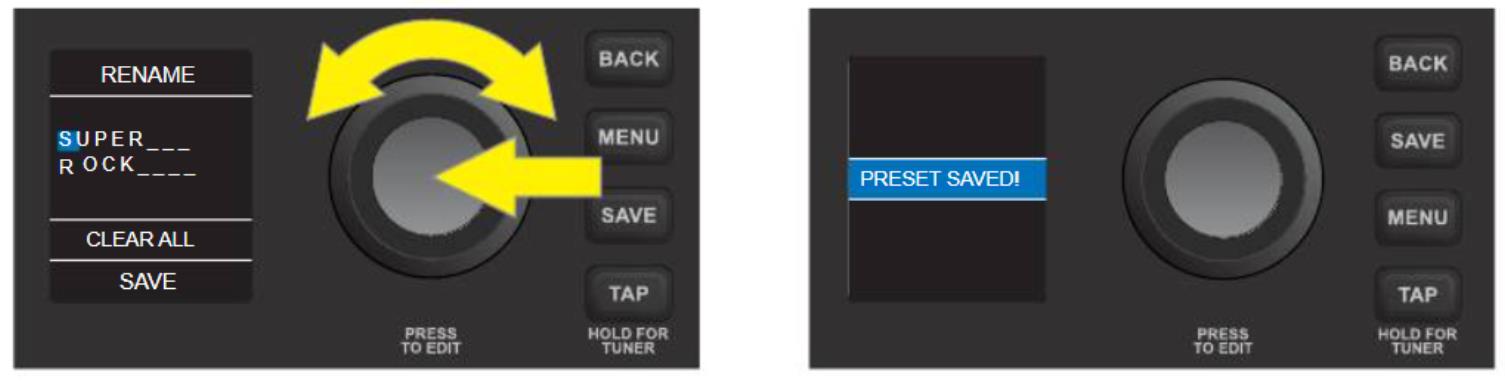
ЗАМЕНИТЬ: Любую существующую предустановку можно заменить другой, нажав кнопку СОХРАНИТЬ, используя кодер для прокрутки и выбора "ЗАМЕНИТЬ" и выбора из 50 предустановок замены (30 заводских предустановок плюс 20 дополнительных предустановок, перечисленных на стр. ). После выбора "ЗАМЕНИТЬ" используйте КОДИРОВЩИК для прокрутки до любого из 50 доступных пресетов; каждый из них автоматически "просматривается", чтобы пользователь мог услышать звук до загрузки пресета. Нажмите КОДИРОВЩИК, чтобы выбрать предустановку, подтвердите ее с помощью КОДИРОВЩИКА для прокрутки и выберите "НЕТ ОТМЕНЫ" или "ДА ЗАМЕНИТЬ" (не показано) и сохраните ее в выбранном слоте:
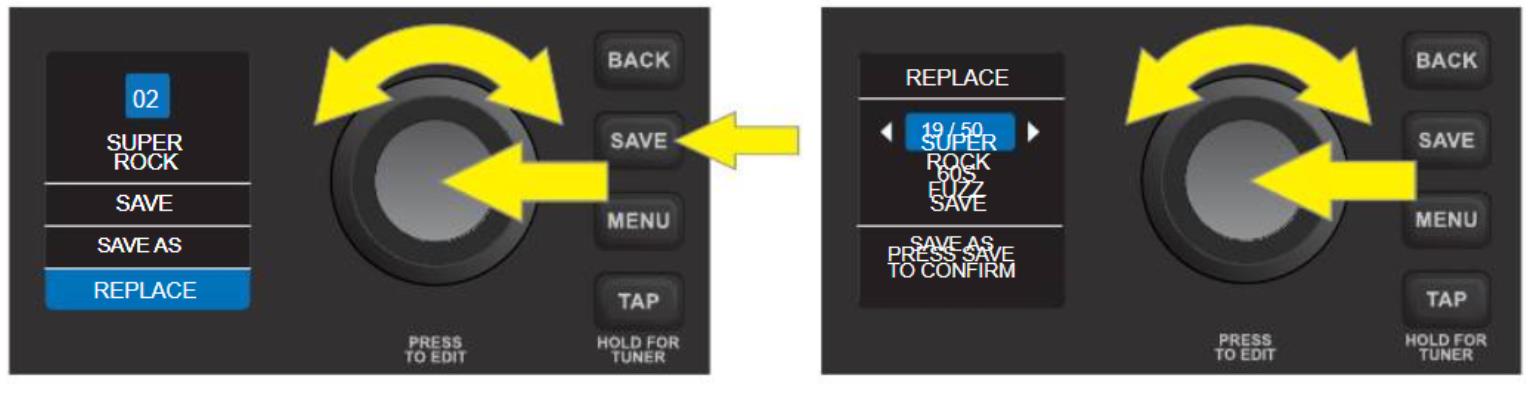
Изменение модели усилителя в предустановленном режиме
Модель усилителя в предустановке может быть заменена на другую (см. Список моделей усилителей Mustang LT25 на стр. ). Для этого откройте содержимое предустановки, нажав на кодировщик; модель усилителя будет автоматически выделена. Нажмите КОДИРОВЩИК еще раз, чтобы увидеть список элементов управления для используемой модели усилителя; название модели усилителя отображается в верхней части этого списка.
Нажмите КОДИРОВЩИК еще раз, чтобы активировать
функцию замены усилителя; поле, окружающее название усилителя, изменится с
синего на красный, а название усилителя будет заключено в скобки белыми
стрелками. Поверните КОДИРОВЩИК, чтобы перейти к новой модели усилителя. Нажмите
КОДИРОВЩИК, чтобы принять изменение модели усилителя, после чего поле,
окружающее название усилителя, снова станет синим; или нажмите кнопку
"НАЗАД", чтобы принять изменение модели усилителя и вернуться к
экрану предустановленного содержимого:
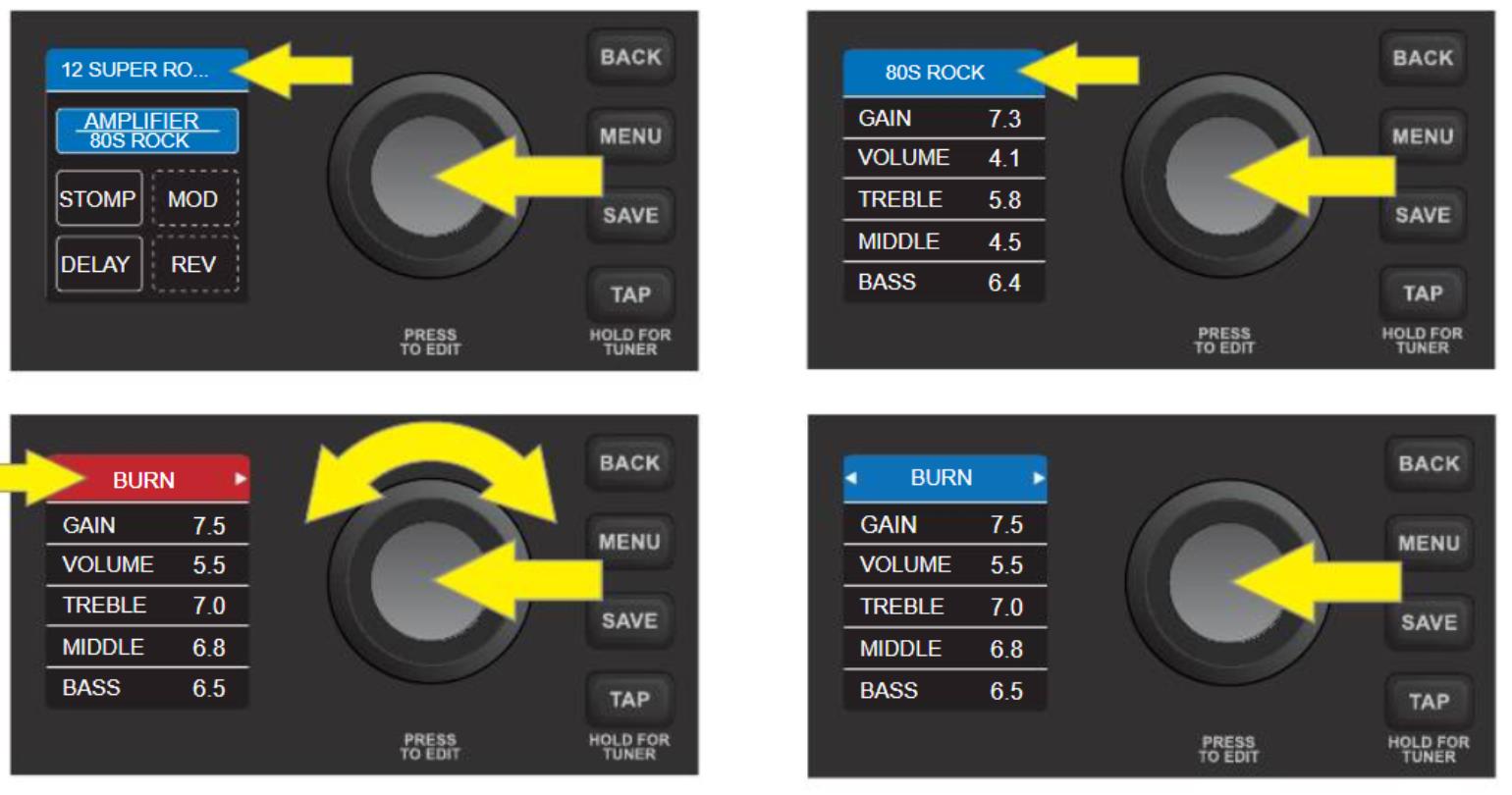
ВАЖНО: Если замена усилителя не сохранена, предустановка вернется к исходному типу усилителя при возврате к предустановке после выхода из нее или при выключении и повторном включении усилителя. Чтобы сохранить предустановленную замену усилителя, следуйте инструкциям "СОХРАНИТЬ", "СОХРАНИТЬ КАК" или "ЗАМЕНИТЬ" на странице 6 и в верхней части этой страницы.
МОДЕЛИ УСИЛИТЕЛЕЙ MUSTANG LT25
В этой таблице перечислены модели усилителей в Mustang LT25. Метка усилителя, используемая в каждой предустановке, отображается в левой колонке, за которой следует тип усилителя и краткое описание в правой колонке.
50S TWIN |
60S UK CLN |
70S ROCK |
70S UK CLN |
80S ROCK |
90S ROCK |
BASSMAN |
BURN |
CHAMP |
DELUXE CLN |
DELUXE DIRT |
DOOM METAL |
EXCELSIOR |
ALT METAL |
METAL 2000 |
PRINCETON |
SMALLTONE |
SUPER CLEAN |
SUPER HEAVY |
TWIN CLEAN |
Редактирование и сохранение настроек управления эффектами
Чтобы отредактировать и сохранить отдельные настройки управления различными предустановленными эффектами (если таковые имеются), сначала выберите поле категория эффекта, содержащее редактируемый эффект, повернув и нажав КОДИРОВЩИК. Существует четыре поля категорий эффектов, каждое из которых может содержать один эффект: STOMP (топот), MOD (модуляция), DELAY (задержка) и REV (реверберация):
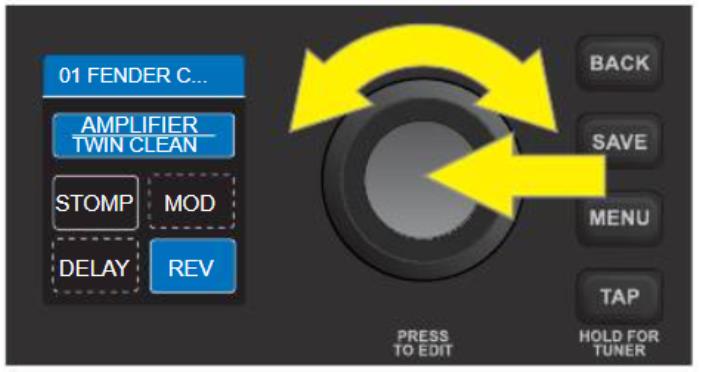
Затем в ОКНЕ ОТОБРАЖЕНИЯ появится список элементов управления для модели эффекта, используемой в этой категории; используйте КОДИРОВЩИК для прокрутки до определенного элемента управления эффектом. Нажмите КОДИРОВЩИК, чтобы выбрать элемент управления эффектом; его окружающее поле изменится с синего на красный. Поверните КОДИРОВЩИК, чтобы установить новое значение для выбранного управляющего значения:
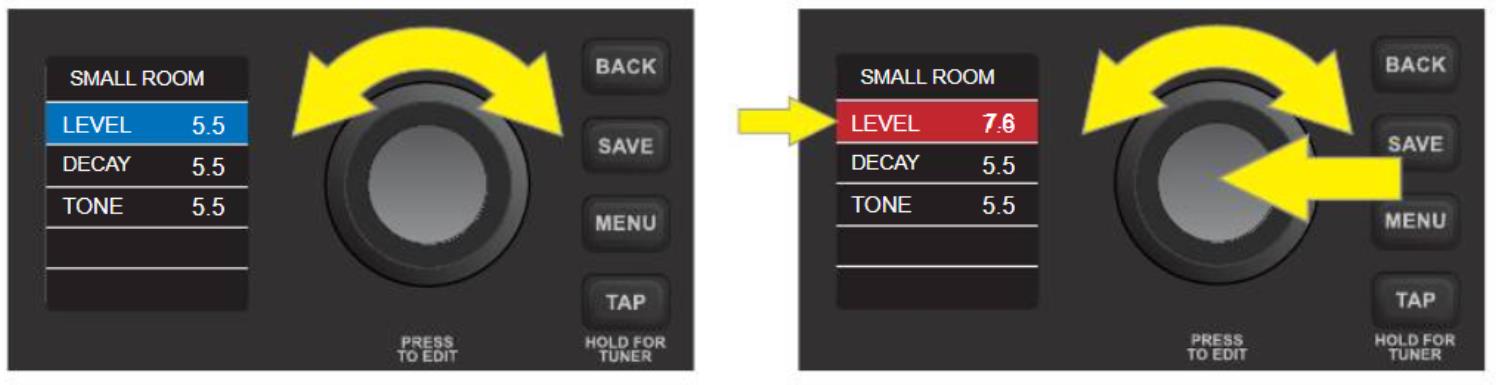
В этот момент нажмите КОДИРОВЩИК, чтобы принять скорректированное значение управления эффектом и выйти из режима редактирования; затем окружающее поле снова станет синим. Поочередно нажмите кнопку "НАЗАД" (зеленая стрелка), чтобы принять изменение значения управления эффектом и вернуться к экрану предустановленного содержимого:
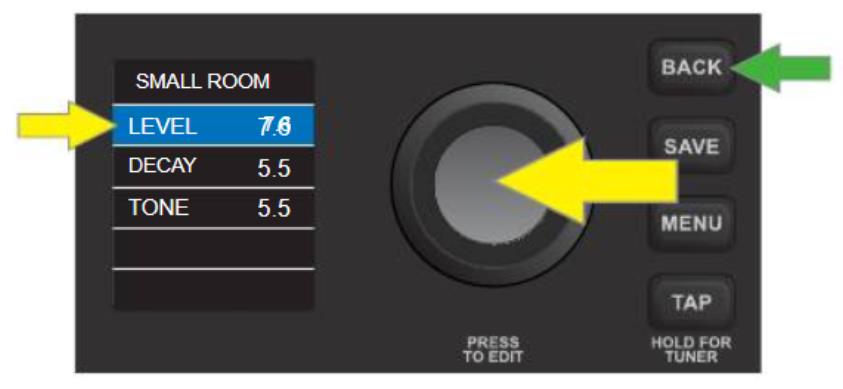
ВАЖНО: Если отредактированная настройка управления эффектом не сохранена, предустановка вернется к своим исходным настройкам управления эффектом при возврате к предустановке после ее выхода или при выключении и повторном включении усилителя. Чтобы сохранить измененные настройки управления эффектами, следуйте инструкциям "СОХРАНИТЬ", "СОХРАНИТЬ КАК" или "ЗАМЕНИТЬ" на страницах 6 и 7.
Замена, добавление и удаление эффектов
Как отмечалось, каждое из четырех полей категории эффектов может содержать один эффект. Если эффект присутствует, его можно заменить другим эффектом в этой категории или удалить. Если эффект отсутствует, его можно добавить (см. Список моделей эффектов Mustang LT25 на страницах 13-14).
Путь сигнала - это Инструмент—Блок—Модуляция—Усилитель—Задержка—Реверберация—Динамик, как показано слева ниже.
Обратите внимание, что поля категорий эффектов, которые уже содержат эффект, имеют сплошной контур, в то время как поля категорий эффектов, которые не содержат эффекта, имеют пунктирный контур, как показано на рисунке справа ниже:
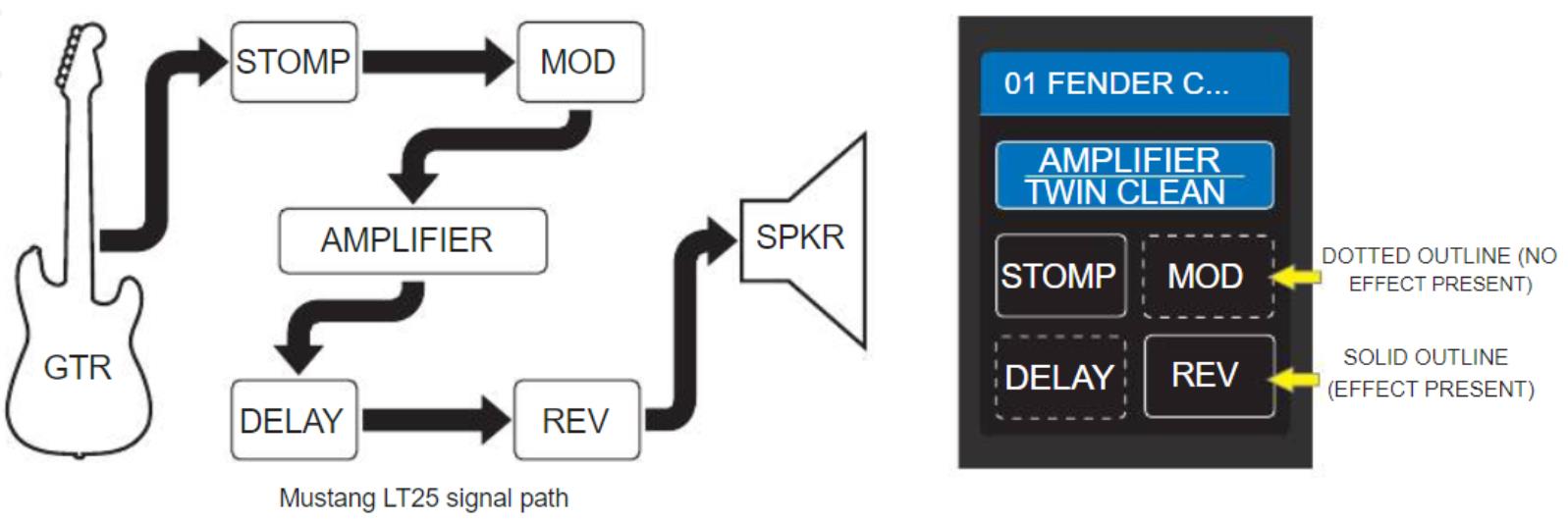
Чтобы заменить эффект, откройте содержимое предустановки, нажав на КОДИРОВЩИК, затем используйте КОДИРОВЩИК, чтобы перейти к одному из четырех полей категории эффектов. Нажмите КОДИРОВЩИК еще раз, чтобы увидеть эффект, содержащийся в поле категория эффекта; название модели эффекта подсвечивается в верхней части ОКНА ОТОБРАЖЕНИЯ:
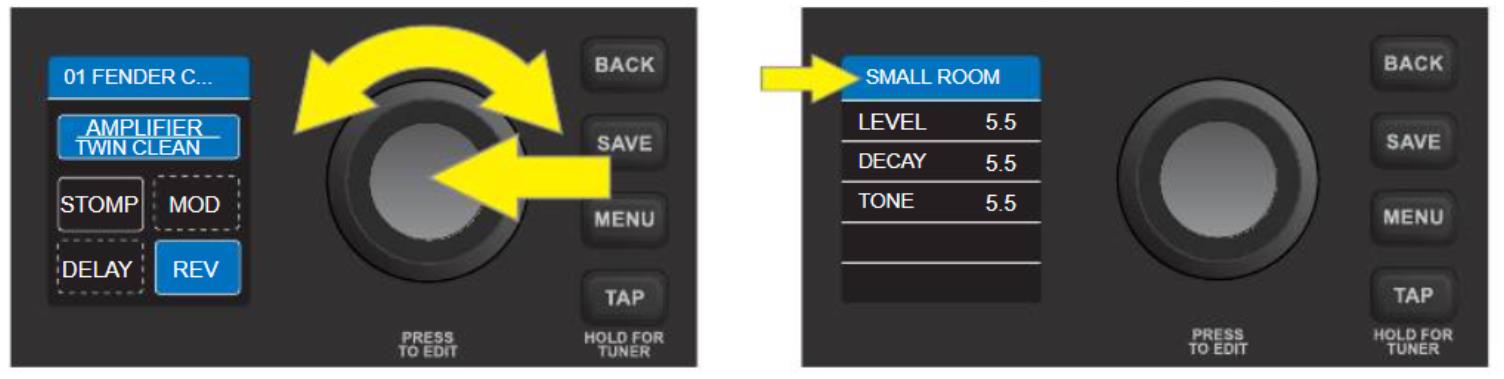
Нажмите КОДИРОВЩИК еще раз, чтобы активировать функцию замены эффекта; поле, окружающее название эффекта, изменится с синего на красный, а название эффекта будет заключено в скобки белыми стрелками. Поверните кодировщик по часовой стрелке, чтобы просмотреть другие модели эффектов в этой категории. Нажмите КОДИРОВЩИК, чтобы принять эффект замены и выйти из режима редактирования; окружающее поле снова станет синим. Поочередно нажмите кнопку "НАЗАД" (зеленая стрелка), чтобы принять эффект замены и вернуться к экрану предустановленного содержимого:
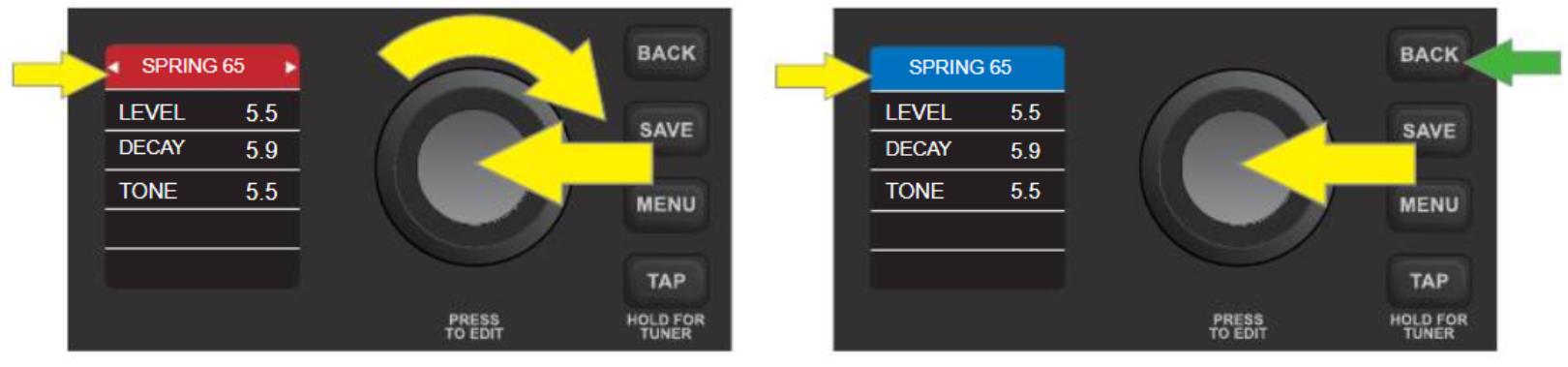
Чтобы удалить эффект, выполните действия, очень похожие на описанные на странице 10. Как и прежде, получите доступ к содержимому предустановки, нажав на КОДИРОВЩИК, а затем используйте КОДИРОВЩИК для прокрутки до поля "Занятая категория эффекта". Нажмите КОДИРОВЩИК еще раз, чтобы увидеть эффект, содержащийся в поле категория эффекта; название модели эффекта подсвечивается в верхней части ОКНА ДИСПЛЕЯ:
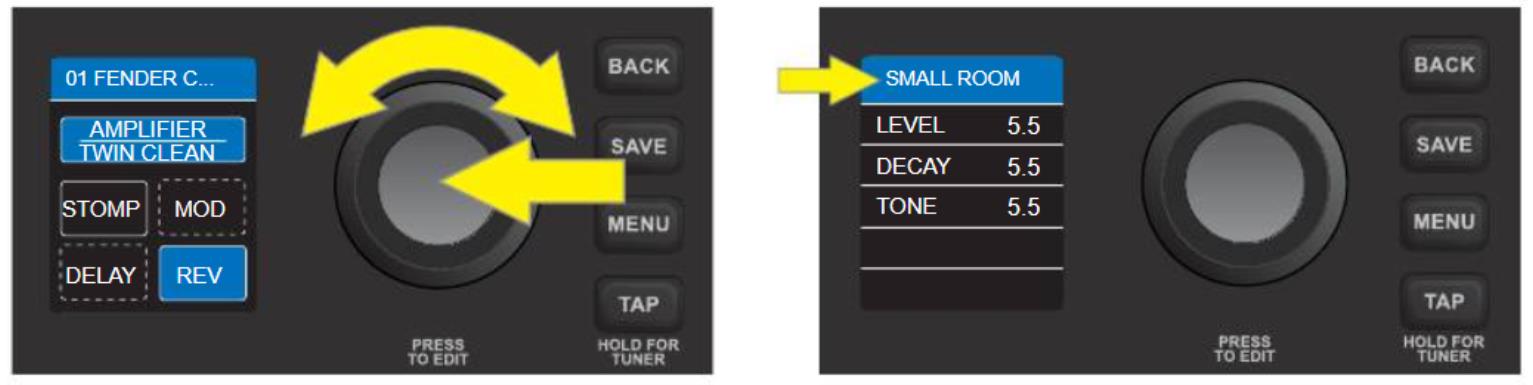
Нажмите КОДИРОВЩИК еще раз, чтобы активировать функцию замены эффекта; поле, окружающее название эффекта, изменится с синего на красный, а название эффекта будет заключено в скобки белыми стрелками. Поворачивайте КОДИРОВЩИК против часовой стрелки до тех пор, пока на подсвеченной красным ярлыке эффекта в верхней части ОКНА ДИСПЛЕЯ не появится надпись "НЕТ". Нажмите КОДИРОВЩИК на "НЕТ" (или нажмите кнопку "НАЗАД"), после чего пользователь вернется на экран предустановки с ранее занятым полем категории эффектов, которое теперь пустое:
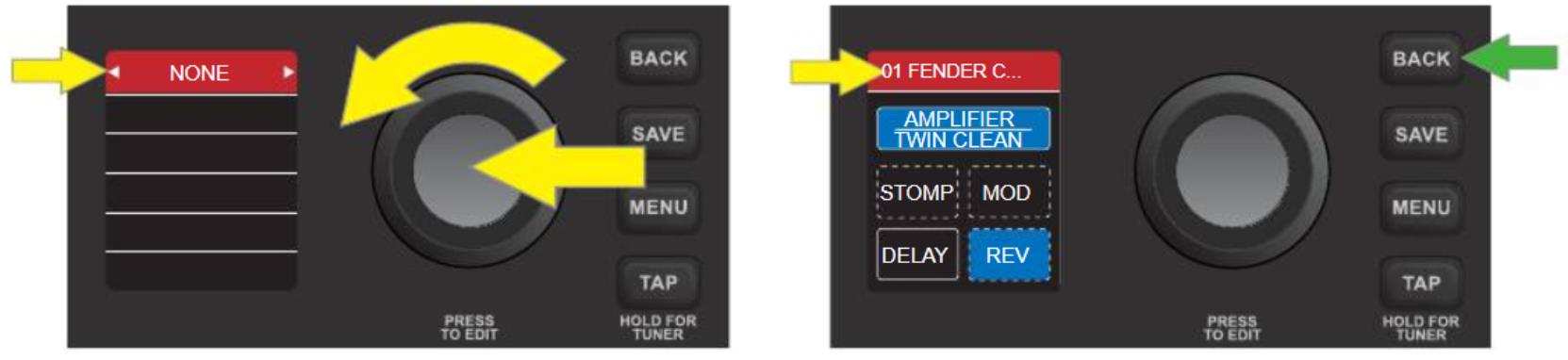
Чтобы добавить эффект в пустое поле категории эффектов, сначала откройте содержимое предустановки, нажав КОДИРОВЩИК на нем, затем используйте КОДИРОВЩИК для прокрутки до пустого поля категории эффектов. Нажмите КОДИРОВЩИК еще раз, чтобы открыть пустое поле категории эффектов; в верхней части ОКНА ДИСПЛЕЯ появится выделенная красным надпись "НЕТ", заключенная в квадратные скобки белыми стрелками:
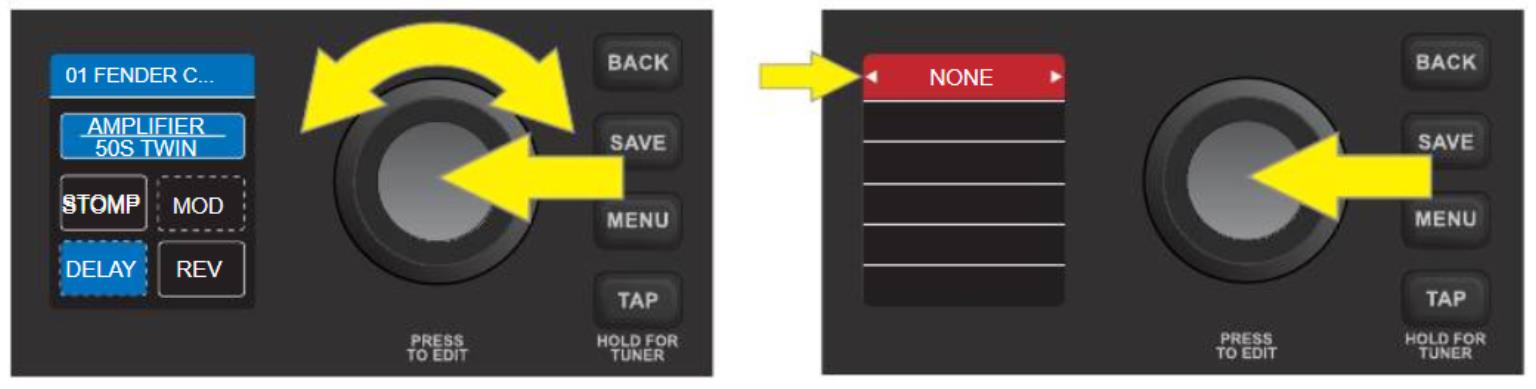
Поверните кодировщик по часовой стрелке, чтобы прокрутить модели эффектов в этой категории. Нажмите КОДИРОВЩИК на желаемом эффекте, после чего поле, окружающее название эффекта, снова станет синим, и эффект будет добавлен — хотя еще не сохранен — в это поле категории эффекта. Поочередно нажмите кнопку "НАЗАД" (зеленая стрелка), чтобы вернуться к экрану предустановленного содержимого:
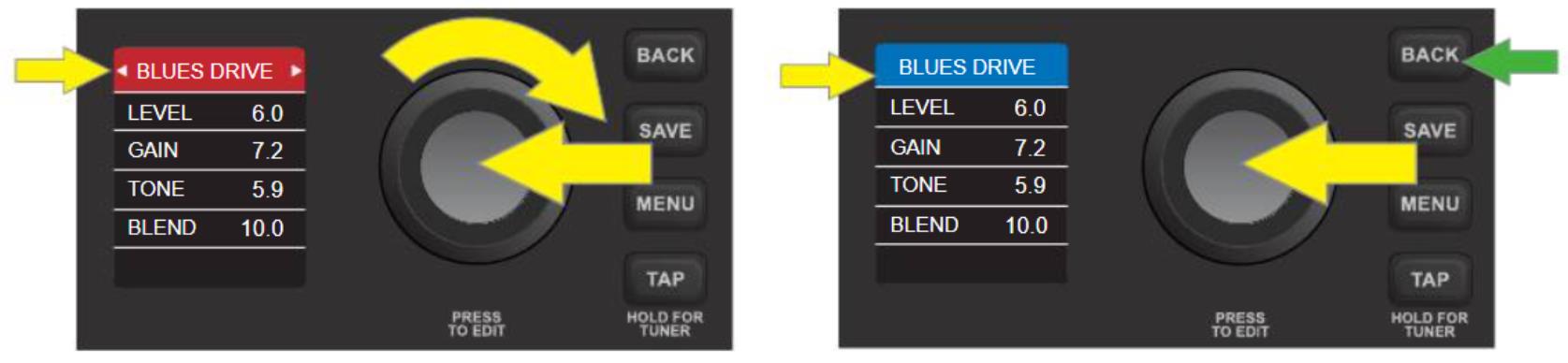
ВАЖНО: Если эффект не сохранен после его замены, удаления или добавления, предустановка вернется к исходной модели(моделям) эффекта при возврате к предустановке после ее выхода или при выключении и повторном включении усилителя. Чтобы сохранить измененную, удаленную или добавленную модель эффекта, следуйте инструкциям "СОХРАНИТЬ", "СОХРАНИТЬ КАК" или "ЗАМЕНИТЬ" на страницах 6 и 7.
Настройка времени задержки с помощью кнопки TAP
Есть два способа установить время задержки для эффектов в поле категории эффектов "ЗАДЕРЖКА" Mustang LT 25. Первый способ - воспользоваться инструкциями "Редактирование и сохранение настроек управления эффектами", приведенными на странице 9, с помощью EN-КОДЕРА для прокрутки, выбора и настройки отдельных параметров эффекта, включая время задержки.
Второй способ - использовать служебную кнопку
Mustang LT25 (желтая стрелка). Если предустановка включает эффект задержки,
индикатор ЛЕНТЫ (зеленая стрелка) мигает в такт времени задержки этого эффекта
по умолчанию. Эту настройку времени можно изменить, нажав кнопку TAP utility
два или более раз в нужном темпе, независимо от того, какой экран отображается
в ОКНЕ ДИСПЛЕЯ:
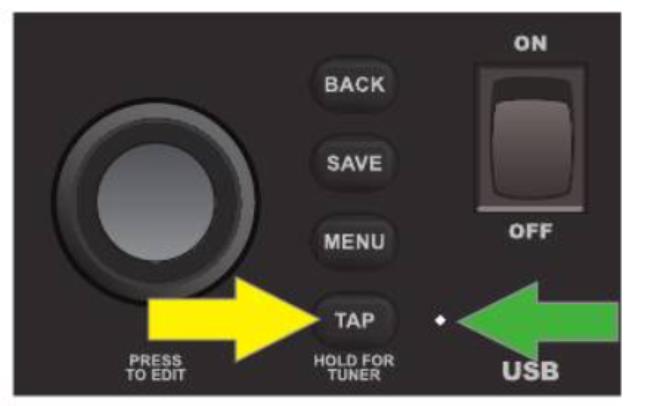
ВАЖНО: Если отредактированное время задержки не сохранено, эффект вернется к исходному времени задержки при возврате к предустановке после выхода из нее или при выключении и повторном включении усилителя. Чтобы сохранить отредактированное время задержки, следуйте инструкциям СОХРАНИТЬ, СОХРАНИТЬ КАК или ЗАМЕНИТЬ на страницах 6 и 7.
Модели ЭФФЕКТОВ MUSTANG LT25
В этой таблице перечислены модели эффектов в Mustang LT25, организованные в четыре категории, которые отображаются в каждой предварительной настройке - STOMP (топот), MOD (модуляция), DELAY (задержка) и REV (реверберация). Метки эффектов, используемые в каждом наборе настроек, отображаются в левом столбце, за которыми следуют типы эффектов и краткое описание в правом столбце.
Эффекты топота
OVERDRIVE
BLUES DRIVE
MYTH DRIVE
ROCK DIRT
FUZZ
BIG FUZZ
OCTOBOT
COMPRESSOR
SUSTAIN
METAL GATE
5-BAND EQ
Эффекты модуляции
CHORUS
FLANGER
VIBRATONE
TREMOLO
PHASER
STEP FILTER
TOUCH WAH
Эффекты задержки
DELAY
REVERSE
ECHO
Эффекты реверберации
LARGE HALL
SMALL ROOM
SPRING 65
PLATE
ARENA
Функции меню
Mustang LT25 оснащен четырьмя удобными функциями МЕНЮ — ТЮНЕРОМ, НОЖНЫМ ПЕРЕКЛЮЧАТЕЛЕМ, НАСТРОЙКАМИ и ВОССТАНОВЛЕНИЕМ — все они легко доступны при нажатии кнопки утилиты МЕНЮ. Первая функция (ТЮНЕР) автоматически подсвечивается; используйте КОДИРОВЩИК для прокрутки и выбора любой функции МЕНЮ:
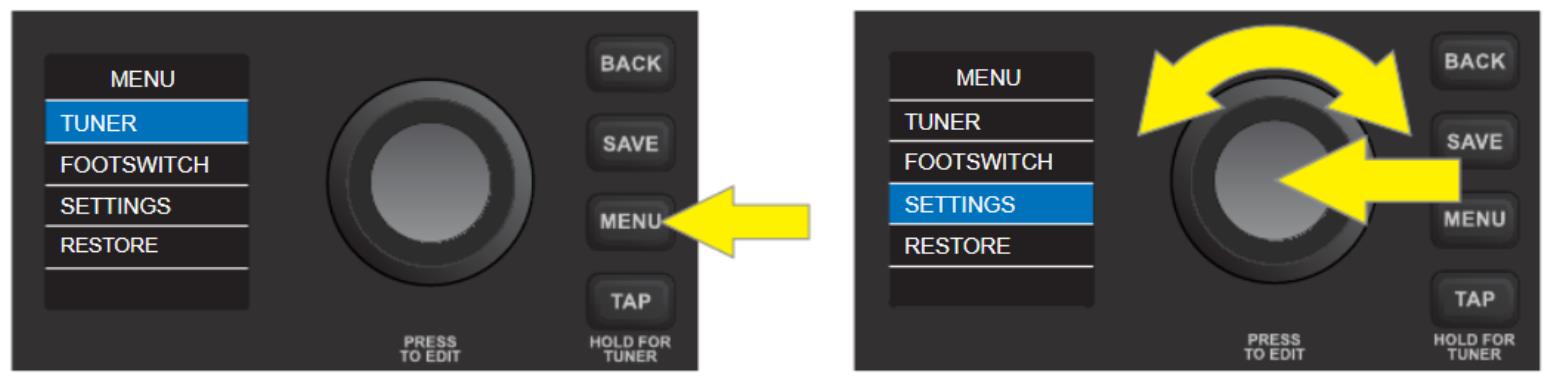
ТЮНЕР: Позволяет использовать встроенный хроматический тюнер Mustang LT25 (стр.16).
НОЖНОЙ ПЕРЕКЛЮЧАТЕЛЬ: Для настройки однокнопочного ножного переключателя Mustang LT25 для обеспечения простого выбора любых двух предустановок без помощи рук (стр.17).
НАСТРОЙКИ: Отображает версию встроенного ПО (стр.18). Также включает регулятор усиления для использования при записи с помощью аудиопорта USB на панели управления (стр.19).
ВОССТАНОВЛЕНИЕ: Позволяет восстановить заводские настройки и настройки усилителя (стр.18).
Функция меню: ТЮНЕР
Существует два способа доступа к встроенному хроматическому тюнеру Mustang LT 25. Первый способ - нажать и удерживать кнопку TAP на панели управления, пока в окне дисплея не появится экран тюнера.
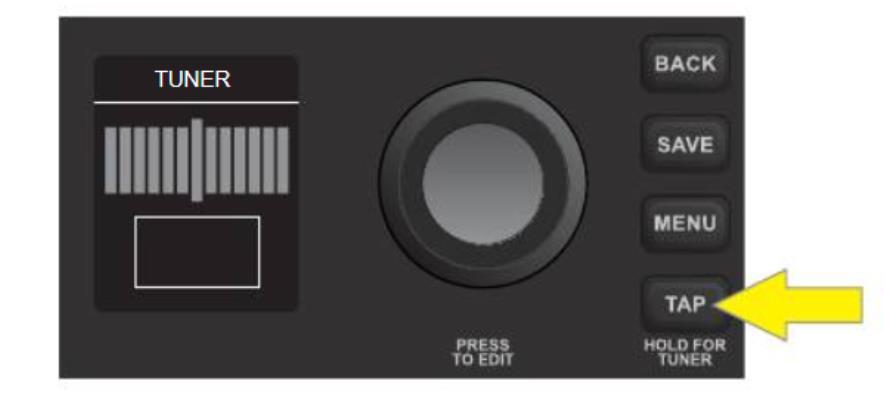
Нажмите ENCODER (кодировщик) на тюнере, чтобы открыть экран тюнера.
Второй способ - нажать кнопку утилиты MENU на панели управления; список функций меню появится в окне дисплея, а
функция TUNER автоматически будет выделена вверху списка.
Нажмите ENCODER (кодировщик)
на тюнере, чтобы открыть экран тюнера.
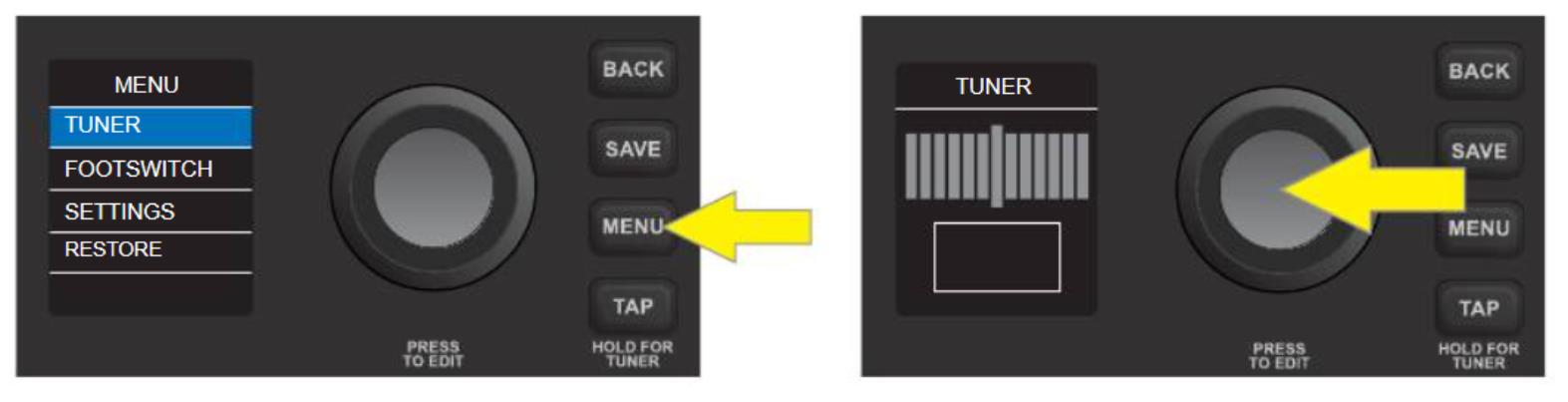
Чтобы использовать тюнер, издайте звуковую ноту на гитаре; буквенное название высоты тона появится в поле внизу, а более короткие вертикальные полосы по обе стороны от более длинной вертикальной центральной полосы загорятся красным, чтобы указать отличие от идеальной настройки (справа или слева). Когда высота тона точно настроена, более длинная вертикальная центральная полоса и две более короткие вертикальные полосы по обе стороны от нее будут гореть зеленым цветом:
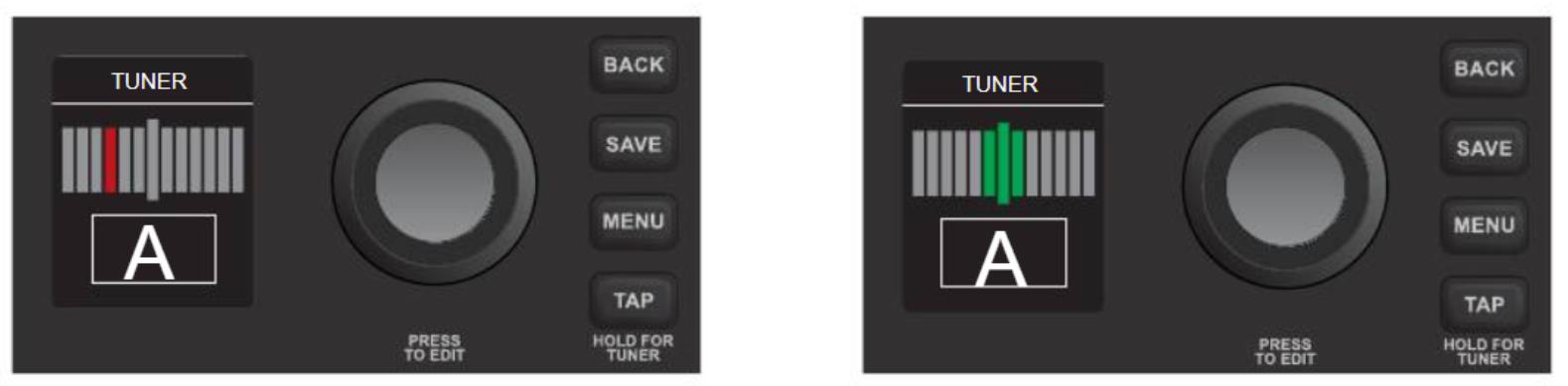
"А" струна не отстроена "А" высота тона в гармонии
Обратите внимание, что при настройке выход громкоговорителя отключен и что регулятор громкости на настраиваемом инструменте должен быть включен достаточно для регистрации показаний тюнера.
Функция меню: НОЖНОЙ ПЕРЕКЛЮЧАТЕЛЬ
Подключите дополнительный однокнопочный ножной переключатель Fender (PN 0994052000), подключив его к разъему "FTSW" на панели управления. Ножной
переключатель обеспечивает удобное переключение без помощи рук между двумя
предопределенными предустановками "быстрого доступа". Вторая функция
МЕНЮ — НОЖНОЙ ПЕРЕКЛЮЧАТЕЛЬ — позволяет легко настраивать любые два набора для быстрого доступа к ножному переключателю. Для этого нажмите кнопку служебного
меню, затем используйте КОДИРОВЩИК для прокрутки и выберите ПЕРЕКЛЮЧАТЕЛЬ:
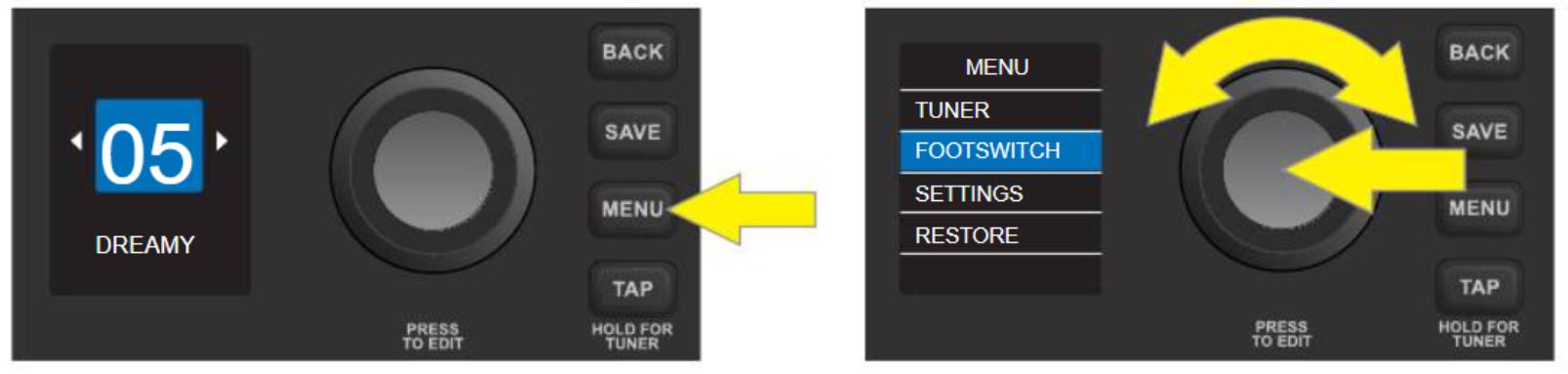
Два пресета будут показаны в ОКНЕ ДИСПЛЕЯ под заголовком "БЫСТРЫЙ ДОСТУП"; верхний пресет автоматически подсвечивается синим цветом. Чтобы выбрать новую предустановку для этой верхней позиции быстрого доступа, нажмите на КОДИРОВЩИК на ней; поле, окружающее название предустановки, станет красным. Используйте КОДИРОВЩИК, чтобы перейти к новой предустановке для верхней позиции быстрого доступа:
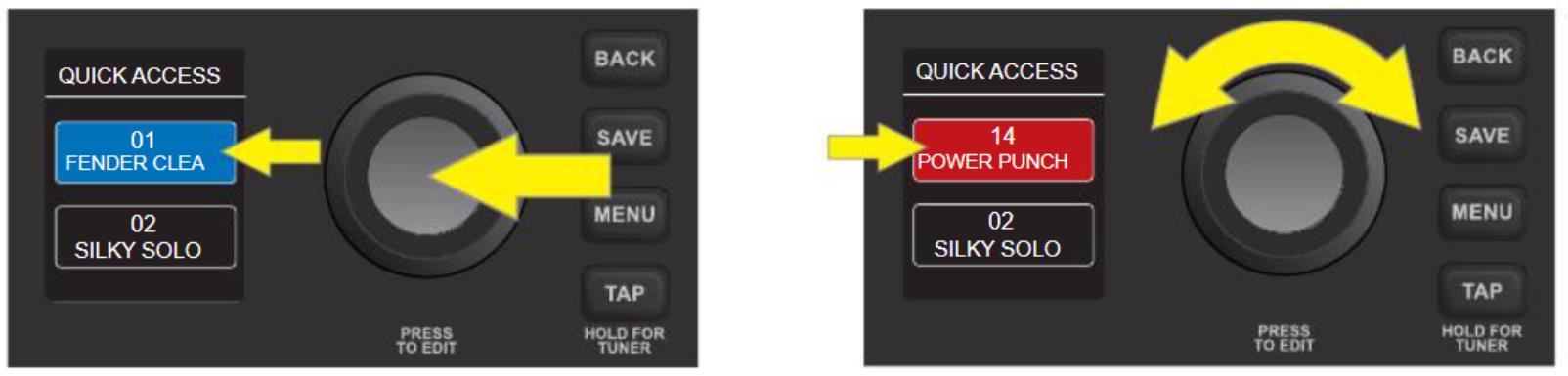
Нажмите на КОДИРОВЩИК, чтобы выбрать новую верхнюю предустановку быстрого доступа; поле, окружающее имя предустановки, снова станет синим. Чтобы выбрать новую предустановку для нижней позиции быстрого доступа, поверните КОДИРОВЩИК по часовой стрелке, чтобы выделить нижнюю предустановку, затем выполните те же действия, что и выше:
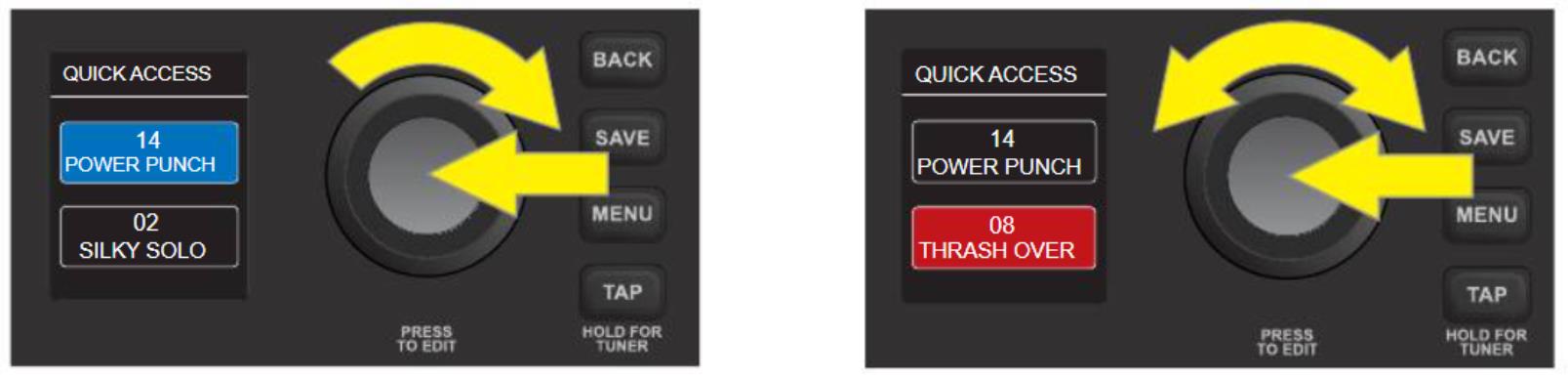
ВАЖНО: Если предустановки ножного переключателя быстрого доступа не сохранены, слоты предустановок быстрого доступа вернутся к своему исходному содержимому при возврате к предустановке после ее выхода или при выключении и повторном включении усилителя. Чтобы сохранить предустановки ножных переключателей быстрого доступа, следуйте инструкциям "СОХРАНИТЬ", "СОХРАНИТЬ КАК" или "ЗАМЕНИТЬ" на страницах 6 и 7.
Функция меню: Настройки
Третья функция МЕНЮ — НАСТРОЙКИ — отображает текущую версию прошивки и имеет регулятор усиления для использования при записи с помощью USB-порта на панели управления. Чтобы получить доступ к этим параметрам, нажмите кнопку служебного меню и используйте КОДИРОВЩИК для прокрутки и выбора ПАРАМЕТРОВ. Регулятор усиления USB отображается вверху (см. Инструкции в разделе "USB-ПОРТ", стр.19), а версия встроенного ПО указана ниже ("ВЕРСИЯ").
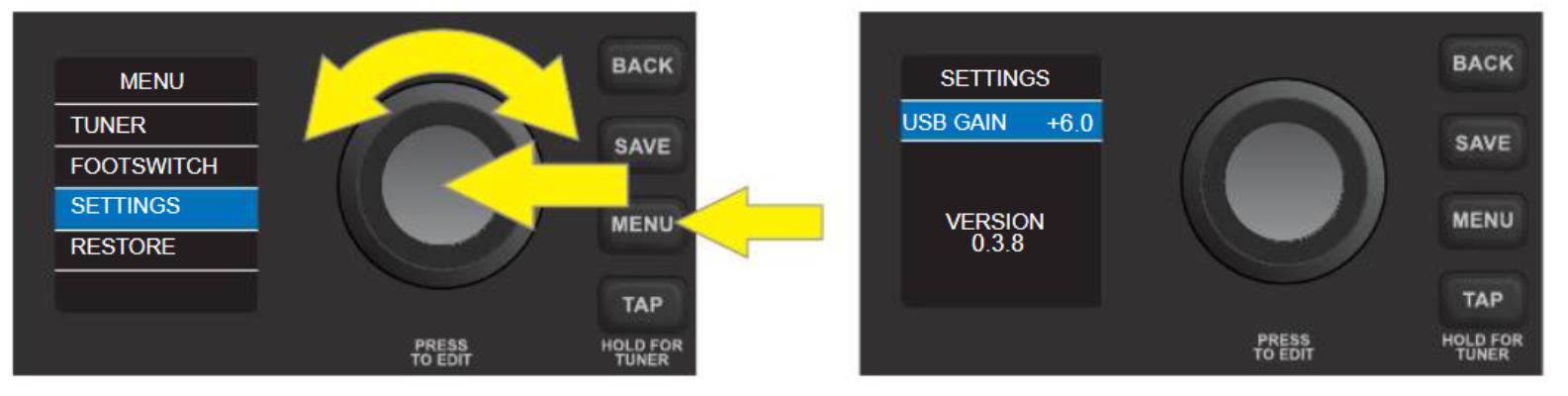
Обязательно проверьте fender.com/firmware/support регулярно обновляйте встроенное ПО, которое улучшает и расширяет возможности использования Mustang LT25.ФУНКЦИЯ МЕНЮ:
Функция меню: ВОССТАНОВЛЕНИЕ
Восстановление позволяет восстановить все исходные заводские настройки и настройки усилителя. Для этого нажмите кнопку утилиты МЕНЮ, затем используйте КОДИРОВЩИК для прокрутки и выберите ВОССТАНОВИТЬ:

Чтобы начать восстановление, используйте КОДИРОВЩИК для прокрутки и выберите "ДА ВОССТАНОВИТЬ". Чтобы отменить восстановление, нажмите КОДИРОВЩИК на "БЕЗ отмены" или нажмите кнопку "НАЗАД". Во время восстановления на короткое время появится синий экран ожидания. После завершения восстановления пользователь возвращается к первому экрану предустановки:
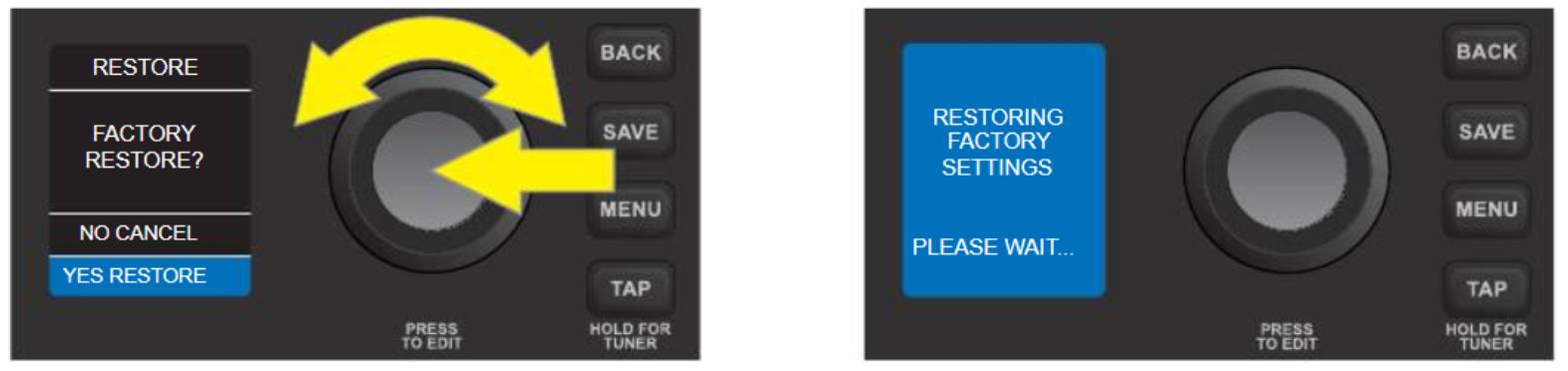
Вспомогательный вход и выход для наушников
Панель управления Mustang LT25 оснащена двумя разъемами 1/8 дюйма: вспомогательным входом для подключения внешних мобильных/аудиоустройств и выходом для удобного
использования наушников. Обратите внимание, что при использовании вспомогательного входа уровни громкости для внешних устройств устанавливаются с помощью регуляторов громкости на самих внешних устройствах (регуляторы громкости усилителя предназначены только для общего уровня громкости и не влияют на отдельный уровень громкости внешних устройств, подключенных к разъему вспомогательного входа). Также обратите внимание, что при подключении наушников выход громкоговорителя отключается.
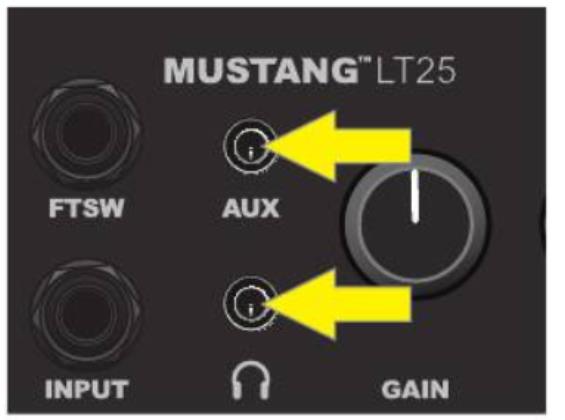
USB порт
Панель управления Mustang LT25 оснащена USB-портом для записи звука. С помощью кабеля micro USB (не входит в комплект) подключите к этому порту компьютер с программным обеспечением для записи. Для подключения к компьютеру Apple внешний драйвер не требуется. Для подключения к компьютеру под управлением Windows пользователь должен загрузить программу установки драйвера ASIO с устройством Fender Mustang, доступным atwww.fender.com/support/articles/fender-universal-asio-drive. Обратите внимание, что, хотя USB-порт и вспомогательный вход можно использовать одновременно, USB-порт нельзя использовать для записи сигнала со вспомогательного входа.При записи с помощью USB-порта регулятор усиления находится в функции меню НАСТРОЕК (стр.18). Чтобы получить доступ к этому регулятору усиления и использовать его, нажмите кнопку служебного меню и используйте КОДИРОВЩИК, чтобы прокрутить и выбрать НАСТРОЙКИ; "УСИЛЕНИЕ USB" будет автоматически выделено. Нажмите КОДИРОВЩИК на "USB СНОВА", чтобы выбрать его; окружающее поле изменится с синего на красный:
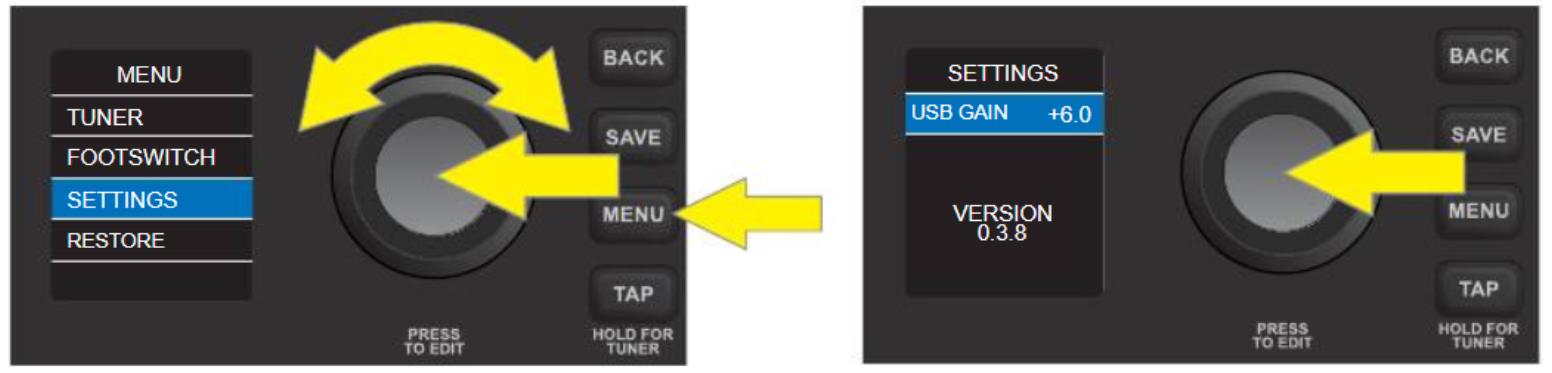
Поверните КОДИРОВЩИК, чтобы установить новое значение "УСИЛЕНИЯ USB". Нажмите на КОДИРОВЩИК, чтобы принять новое значение; окружающее поле снова станет синим (не показано). Поочередно нажмите кнопку "НАЗАД" (зеленая стрелка), чтобы принять новое значение и вернуться на экран функции МЕНЮ:
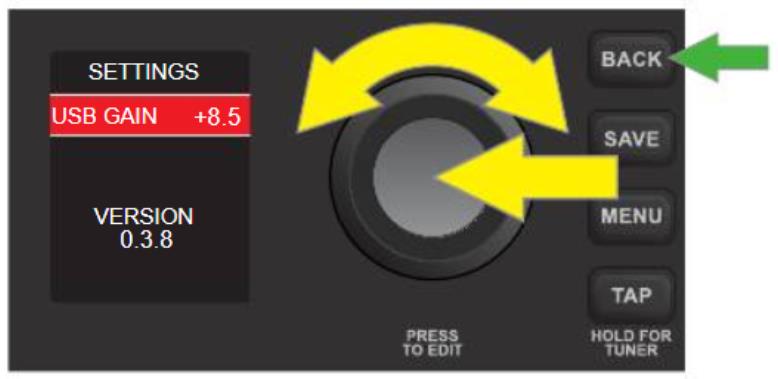
Обратите внимание, что управление "УСИЛЕНИЕ USB" в функции меню НАСТРОЕК является единственным, которое влияет на запись через USB; фактическая физическая ручка управления усилением на панели управления не влияет на запись через USB.
FENDER MUSTANG LT25 MUSICAL INSTRUMENT AMPLIFIER OWNER'S MANUAL | ManualsLib
Обзор комбика Fender Mustang LT25 [идеальный недорогой комбик для дома] - YouTube
Комбик гитарный FENDER MUSTANG LT25 (со встроенным аудиоинтерфейсом) - YouTube
Комментарии (8)

Furriest
23.04.2023 15:05+8Даже оставляя за скобками вообще логику публикации инструкций по эксплуатации на хабре, в переводе есть один огромный косяк — зачем-то по тексту переведены названия пунктов меню. Если вы при этом не перевели интерфейс комбика на русский (предполагаю, что нет), то и названия пунктов в инструкции должны даваться в оригинальном написании, иначе инструкцией пользоваться невозможно. В меню нет функции "МЕНЮ - НОЖНОЙ ПЕРЕКЛЮЧАТЕЛЬ", в меню есть только "MENU - FOOTSWITCH".

Shvyrkin Автор
23.04.2023 15:05-13Про логику публикации я уже ответил ранее: пытался найти руководство на русском, но не нашел. Пришлось самому переводить. Дабы не заставлять купивших этот усилитель корпеть над переводом, решил поделиться. Что в этом плохого?
По поводу меню... По тексту написано "Вторая функция МЕНЮ — НОЖНОЙ ПЕРЕКЛЮЧАТЕЛЬ" и приведена картинка, где пункт меню FOOTSWITCH находится как раз на второй позиции. Ну, после этого только человек недалекий по картинке не сможет найти вторую позицию".
Повторюсь еще раз, пришлите кто-нибудь инструкцию на русском языке, и я признаю, что зря опубликовал текст. А может кто-то и напишет, что он принес ему определенную пользу?

Tzimie
23.04.2023 15:05Там ещё прикол
USB GAIN переведено как USB СНОВА (again?)
И ссылки типа см стр 21


dyadyaSerezha
Зачем это всё тут? Неужели человек, интересующийся или уже купивший этот усилитель, не найдёт руководства пользователя в инете?